Windows10系统因为是新出来的系统,后续将会不停出现升级系统版本,在升级新的Windows版本之前,或在系统出现问题,而这个问题是在某个特定的Windows10版本下才会发生的。那么我们就可去查看Win10系统的版本号,看看自己的电脑系统的是哪一个版本,下面,小编就教大家如何查看win10版本号。
很多用户为了能够使用最新版的win10系统,都会第一时间进行系统升级。但是有些朋友升级后发现自己的系统并不是最新版的,但是Win10版本号确实最新的。这是什么情况呢?接下来,小编教大家如何查看自己系统的版本号。
查看win10版本号图文操作
按“win + R”打开运行,输入“dxdiag”,再点击“确定”
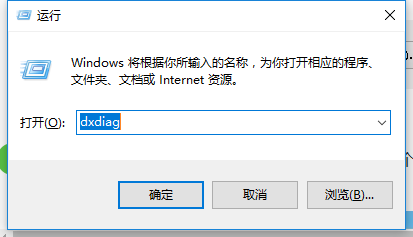
win10载图1
在出来的DirectX诊断工具下面找到操作系统,那个操作系统最后面就有一个版本。这个版本就是想要的那个版本号。
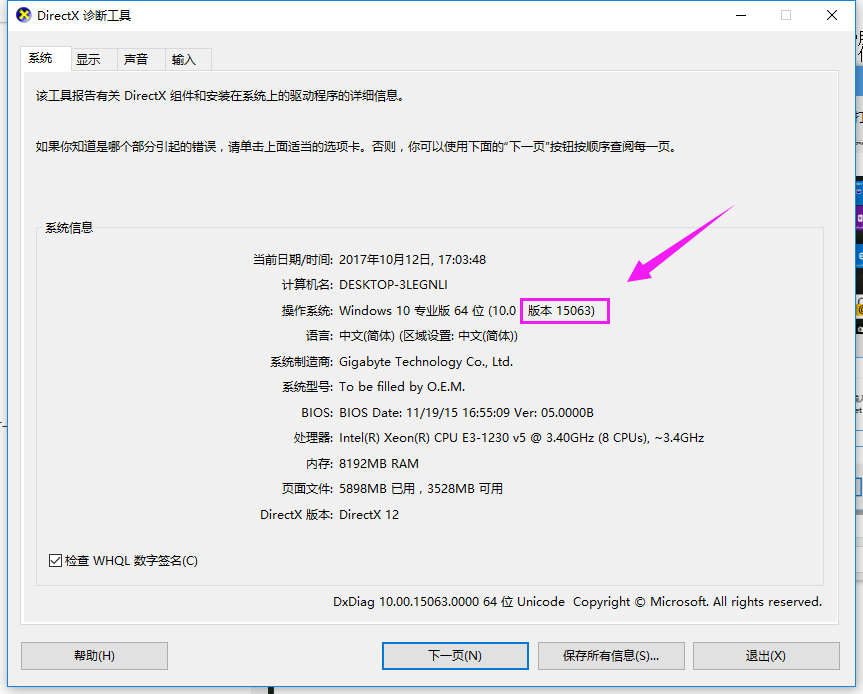
win10载图2
方法二:
在运行工具中输入【cmd】然后确定

win10载图3
在命令提示符中输【slmgr/dlv】再按回车

win10载图4
在这个窗口中也可以看到系统版本号。

win10载图5
以上就是查看win10版本号的操作步骤了。
Copyright ©2018-2023 www.958358.com 粤ICP备19111771号-7 增值电信业务经营许可证 粤B2-20231006